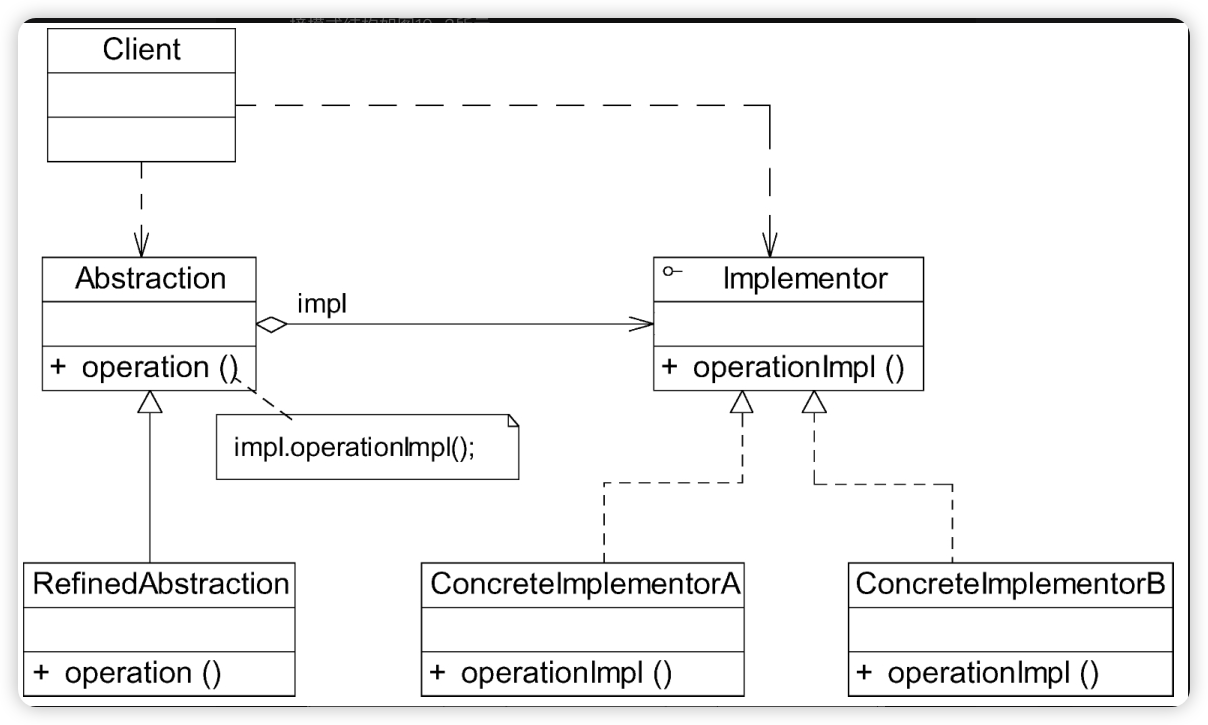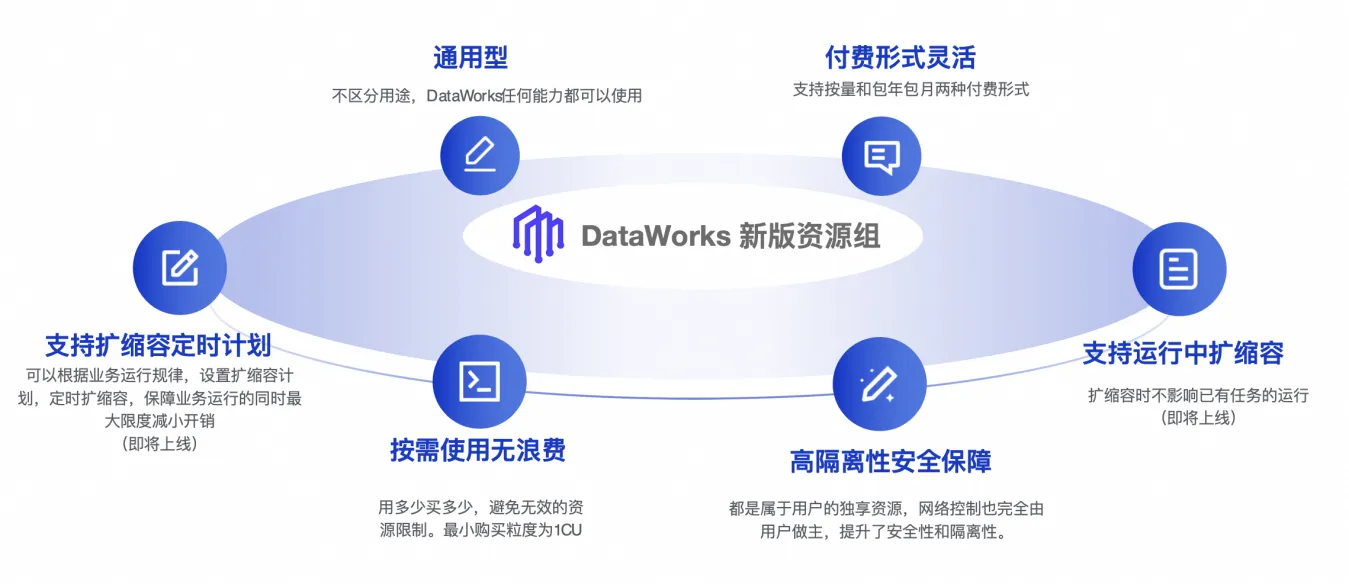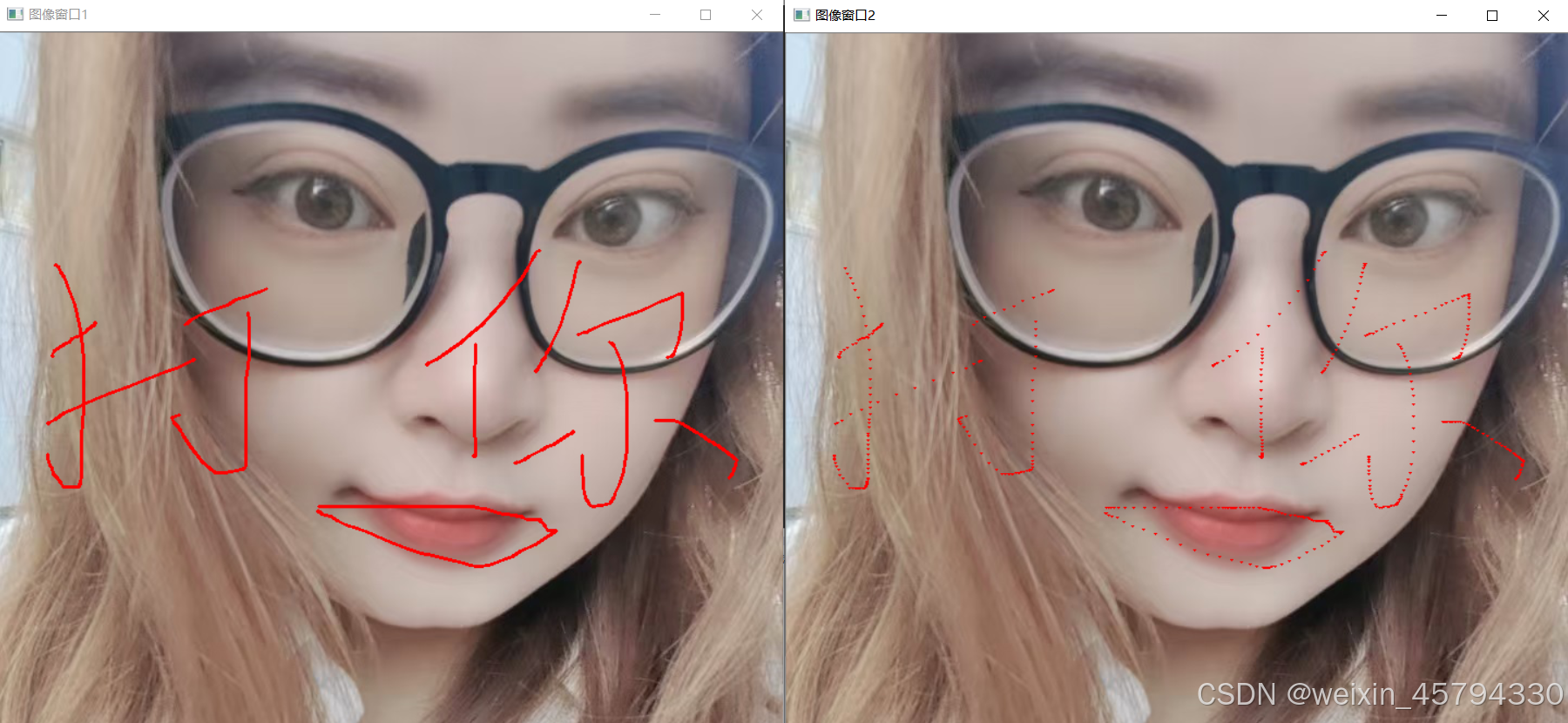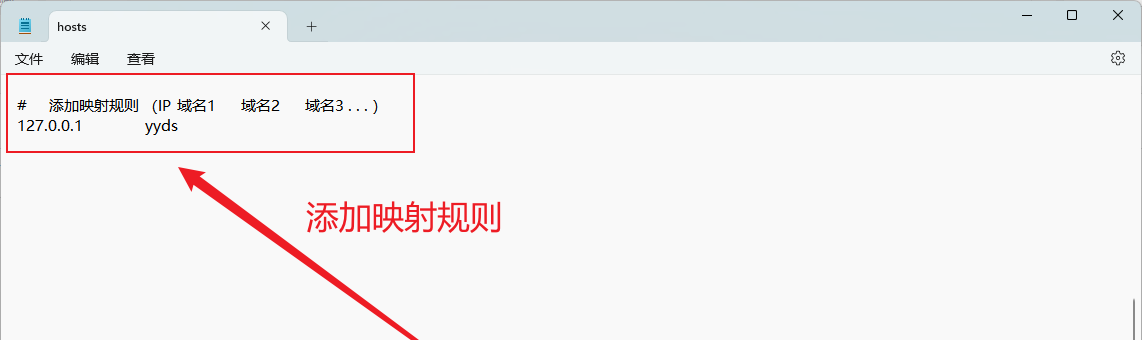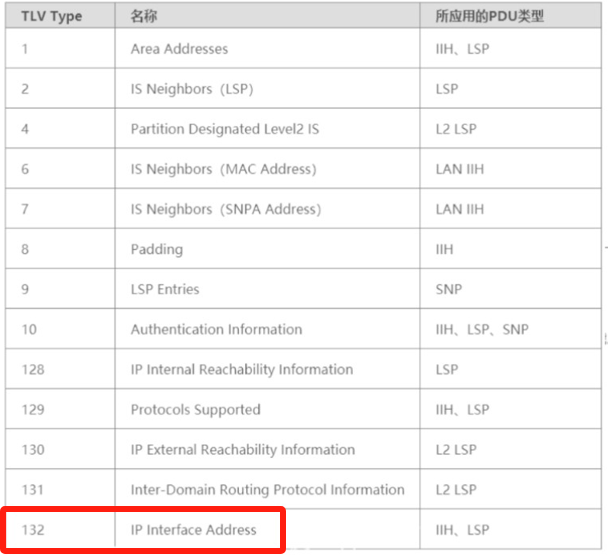创建一个图形化的聊天工具通常需要使用编程语言和图形用户界面库。以下是一个使用Python和Tkinter库创建的基本图形化聊天工具的代码示例:
代码
import tkinter as tk
from tkinter import scrolledtext
# 创建主窗口
root = tk.Tk()
root.title("图形化聊天工具")
# 设置窗口大小
root.geometry("400x500")
# 创建滚动文本框
scroll = scrolledtext.ScrolledText(root, state='disabled', height=15)
scroll.pack(side='left', fill='both', expand=True)
# 创建消息输入框
entry = tk.Entry(root, width=35)
entry.pack(side='bottom', fill='x')
# 创建发送按钮
send = tk.Button(root, text="发送", command=lambda: send_message())
send.pack(side='bottom', fill='x')
# 发送消息的函数
def send_message():
message = entry.get()
if message:
scroll.configure(state='normal')
scroll.insert(tk.END, f"您: {message}\n")
scroll.configure(state='disabled')
scroll.see(tk.END)
entry.delete(0, tk.END)
# 运行主循环
root.mainloop()
import tkinter as tk
from tkinter import scrolledtext# 创建主窗口
root = tk.Tk()
root.title("图形化聊天工具")# 设置窗口大小
root.geometry("400x500")# 创建滚动文本框
scroll = scrolledtext.ScrolledText(root, state='disabled', height=15)
scroll.pack(side='left', fill='both', expand=True)# 创建消息输入框
entry = tk.Entry(root, width=35)
entry.pack(side='bottom', fill='x')# 创建发送按钮
send = tk.Button(root, text="发送", command=lambda: send_message())
send.pack(side='bottom', fill='x')# 发送消息的函数
def send_message():message = entry.get()if message:scroll.configure(state='normal')scroll.insert(tk.END, f"您: {message}\n")scroll.configure(state='disabled')scroll.see(tk.END)entry.delete(0, tk.END)# 运行主循环
root.mainloop()
保存为123.py
可以再装好python环境下运行
Python 123.py
效果
这段代码将创建一个包含滚动文本框、消息输入框和发送按钮的简单聊天界面。用户可以在输入框中输入消息,然后点击发送按钮将消息显示在滚动文本框中。
要运行此代码,您需要安装Python和Tkinter库。在大多数Python安装中,Tkinter是默认安装的,所以您可以直接运行此代码。如果您使用的是Anaconda,Tkinter也应该已经安装好了





![[工具使用]git](https://i-blog.csdnimg.cn/direct/d87b739518494e8db3bd6d8f414a4410.png)